
Postman..Tool utile per il testing delle API
Testare le API è sempre un pugno allo stomaco, per fortuna ci viene in aiuto Postman. Uno strumento utilissimo che permette di testare le nostre API in maniera molto più snella e semplice, senza che ci andiamo a costruire driver/stub per testare i nostri servizi.
Installazione:
Postman è multipiattaforma ovvero è disponibile per i tre Sistemi Operativi principali: Mac, Windows e Linux. Per scaricare il tool vi rimando alla seguente pagina.

macOS installation
Una volta scaricata l’applicazione, puoi spostare il file nella cartella “Applications”. Doppio click su Postman per aprire l’applicazione.
Windows installation
- Scaricare il file di Setup
- Avviare l’installer
Linux installation
- Installazione su Linux potrebbe cambiare a seconda della distribuzione. Controllare la guida per installare Postman su Ubuntu 16.04.
Postman è integrabile anche su Google Chrome, infatti se si ha già installato tale browser , andare sulla pagina di Postman di Chrome Web Store, e cliccare su ‘Aggiungi a Chrome’.
Utilizzo di Postman:
Innanzitutto vorrei partire dagli infiniti metodi che permette di testare questo Tool, la schermata in basso, nello specifico nel rettangolo in rosso, sono mostrati tutti i metodi che Postman permette di testare:

Come si può vedere dall’immagine ci sono i metodi classici Get, Post, Put e Delete ma troviamo tantissimi altri che forse non useremo mai, però è sempre buono averli.
Headers:
Cliccando sul tab Headers verrà mostrato l’editor dell’ headers il quale ha il meccanismo del key-value (chiave-valore). Può essere settata qualsiasi stringa come nome dell’ header. L’autocompletamento fornirà suggerimenti di intestazioni HTTP comuni mentre digitate i campi.
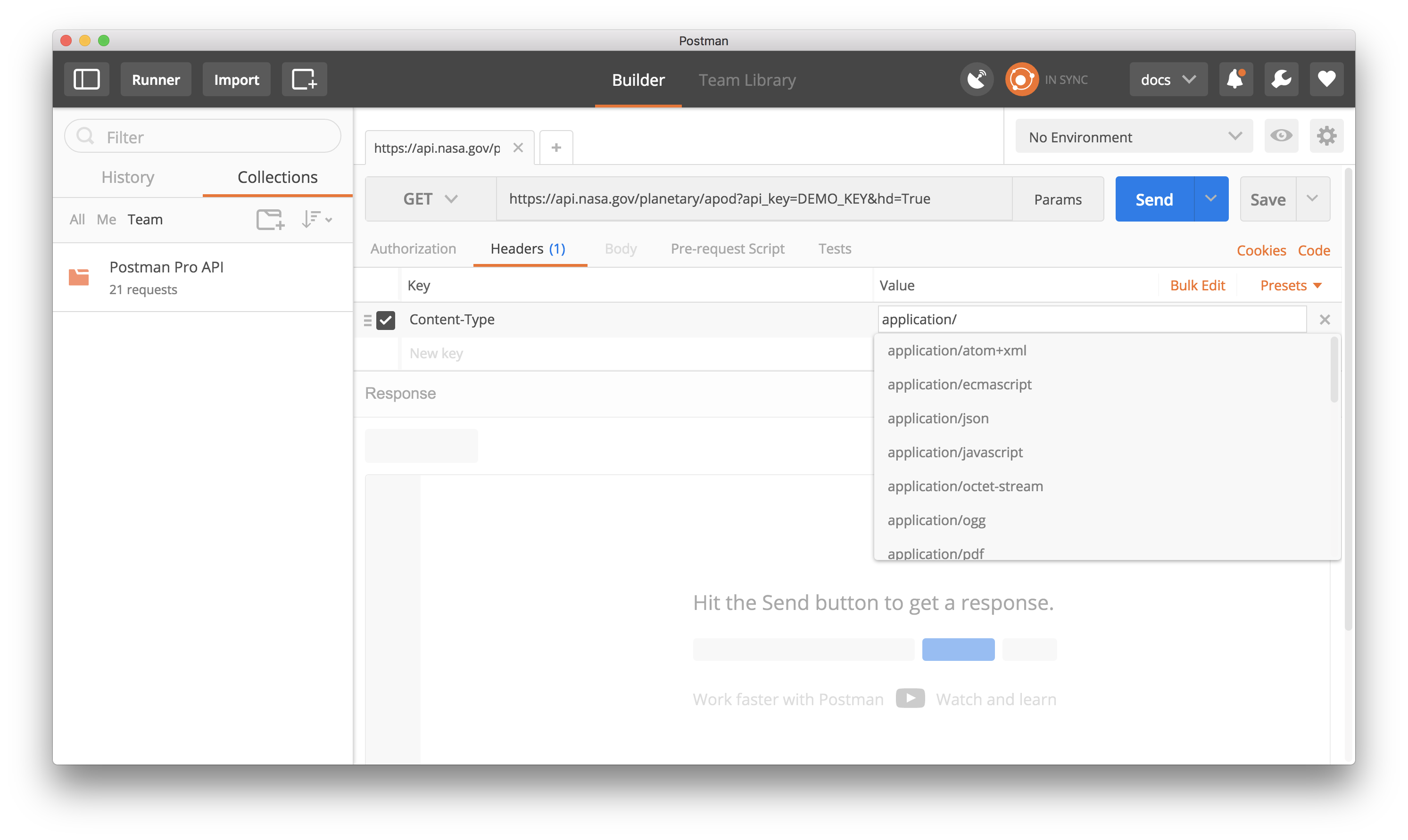
Request Body:
Durante la creazione di richieste, starai molto a lavorare con l’editor del body di richiesta. Postman consente di inviare quasi tutte le richieste HTTP. L’editor del corpo è diviso in 4 aree (form-data, urlencoded, raw, binary) e ha diversi controlli a seconda del tipo, io mi limiterò a spiegare le prime due.
Form-data: è di default il module web che viene utilizzato per trasferire i dati. Questo quindi simula la compilazione di un form in uno sito web e viene così inviato. L’editor relativo al form-data consente di impostare coppie di valore-chiave per i dati, è anche possibile attaccare ad una chiave un file come mostrato nell’immagine seguente, infatti alla chiave “file” è possibile scegliere un file da attaccare alla relativa chiave.
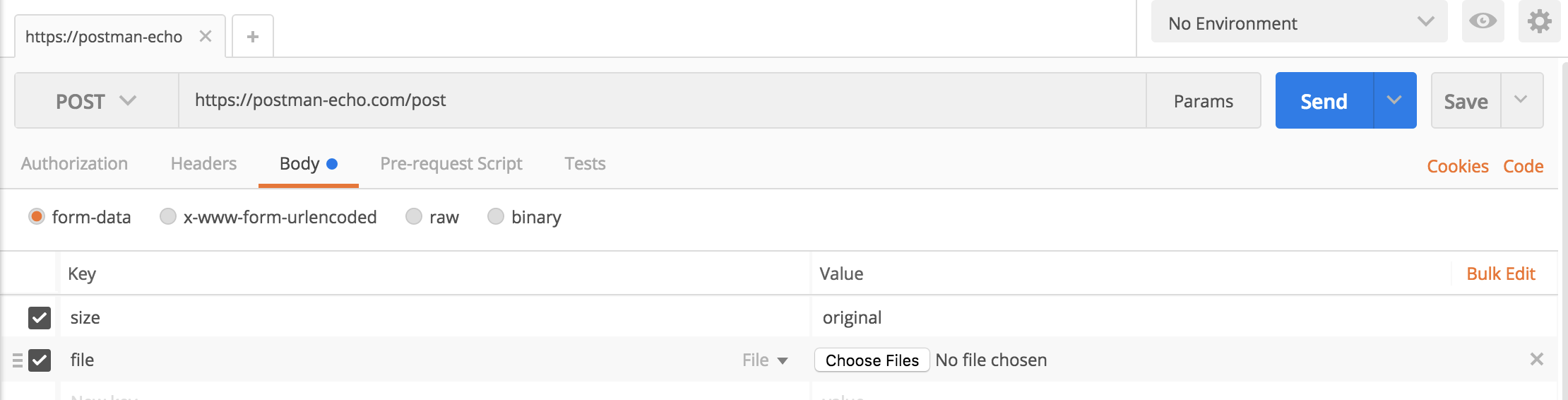
Urlencoded: Questa codifica è la stessa di quella utilizzata nei parametri URL. Basta inserire le coppie di valore chiave e Postman codificherà correttamente le chiavi e i valori. Notare che non è possibile caricare file tramite questa modalità di codifica.
Responses:
Una risposta API è costituita dal corpo, dalle intestazioni e dal codice di stato. Postman organizza il corpo e le intestazioni in diverse schede. Il codice di stato con il tempo necessario per completare la chiamata API viene visualizzato accanto alle schede. Puoi passare sopra il codice di stato per ottenere maggiori dettagli sul codice. Postman ci offre tre aree per visualizzare una risposta:
Pretty: Questa modalità compone la risposta in maniera JSON/XML in modo tale che sia più facile da leggere e da guardare. I collegamenti all’interno della modalità Pretty sono evidenziati e facendo clic su di essi è possibile caricare una richiesta GET in Postman con l’URL di collegamento. Per navigare su risposte di grandi dimensioni, fare clic sui triangoli verso il basso (▼) a sinistra per comprimere grandi sezioni della risposta. Trovare gli elementi nelle risposte: è possibile utilizzare CMD / CTRL + F per aprire la barra di ricerca e CMD / CTRL + G per scorrere i risultati. Vedere l’insieme completo di scorciatoie da tastiera.

Raw: La risposta avviene all’interno di una grande area. Può essere utile per sapere se la risposta è minimizzata oppure no.

Preview: Questa modalità restituisce la risposta in un semplice iframe. Alcuni framework per impostazione predefinita restituiscono gli errori HTML e tale modalità è particolarmente utile. Per i tipi di risposta binari, è necessario selezionare “Invia e scarica” che consente di salvare la risposta sul disco rigido. Puoi visualizzarlo utilizzando il visualizzatore appropriato. Questo ti dà la flessibilità per testare file audio, file PDF, file zip o qualsiasi cosa che l’API ti offre.

Conclusioni:
Prima di scoprire questo tool fighissimo era davvero una tragedia testare delle API, perché per testare una chiamata di tipo Post bisognava costruirsi un driver adeguato oppure perché spesso il formato della risposta non veniva formattato in maniera adeguata ed era difficilissimo leggere i risultati, utilizzando invece Postman tutto questo non accade si può richiamare l’endpoint che si desidera ovvero quello da testare e con la modalità Pretty la risposta è formattata in maniera eccezionale quindi davvero facile leggere i risultati. Un voto 10 con lode a questo Tool.
Link utili:
https://www.getpostman.com/docs/